工行网银转换器使用说明
- 格式:doc
- 大小:1.27 MB
- 文档页数:6
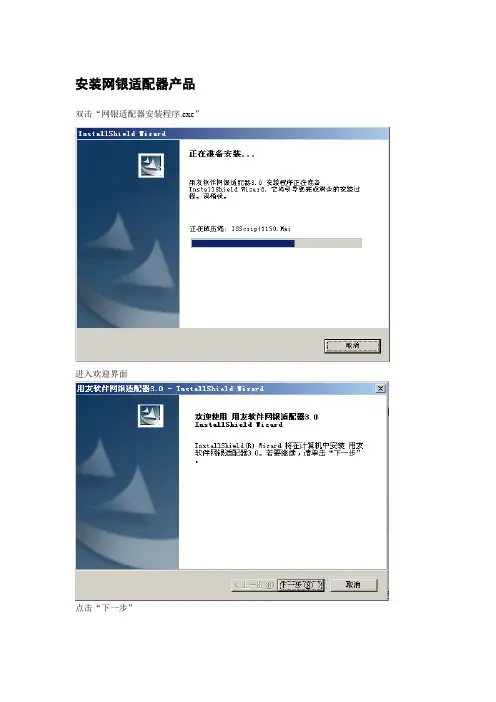
安装网银适配器产品双击“网银适配器安装程序.exe”进入欢迎界面点击“下一步”输入“用户名”和“公司名称”点击“浏览”选择安装路径,也可以使用默认值。
注意此处路径后必须是“\ufbank”字段。
例如:D:\soft\ufbank确认所输入的信息,如果确认无误,点击“下一步”开始安装;如果有误,可点击“上一步”返回设置前面界面进行修改。
点击“取消”可取消本次安装。
点击“完成”即可完成安装。
配置界面说明业务参数配置双击安装完成后目录中的UFBankConfig.exe,路径:比如C:\ufbank\UFBankConfig.exe以工行普通版为例进行介绍,其他银行配置方法相同。
①【业务参数设置】页签,配置银行相关参数。
在【添加银行】栏目【目前支持的银行】中,选择“工行普通版”点击【添加】按钮,则会在右侧【项目使用银行】中即可看到“工行普通版”②选中【项目使用银行】中的“工行普通版”,则会在下方显示该银行对应的【参数设置】在【参数设置】栏目中,配置相关参数,并点击【保存】按钮即可,参数配置说明请参考《用友网银产品使用手册V3.0.doc》至此关于银行参数方面已配置完成。
③在界面下方【余额查询】中,配置相关参数,可测试是否与银行连通。
[IP地址] 此处指银行客户端所在机器的IP地址,[端口] 安装网银适配器所在机器的IIS的TCP端口,[账号] 由银行提供的测试账号[联行号] 测试账号所对应的联行号[机构号] 测试账号所对应的机构号[分行名称] 测试账号所对应的分行名称根据不同业务系统,选择不同版本,NC35及其以上版本、U871及其以上版本请选择“3.0”NC35以下版本、U871以下版本,请选择“2.0”点击【查询】按钮,如果可以查询余额,则说明与银行连通。
安全设置点击【安全设置】页签①【IP控制】此处配置授权接受访问计算机IP地址,保证网银适配器服务器安全。
若此处无访问者A的IP记录,则A无法访问网银适配器。


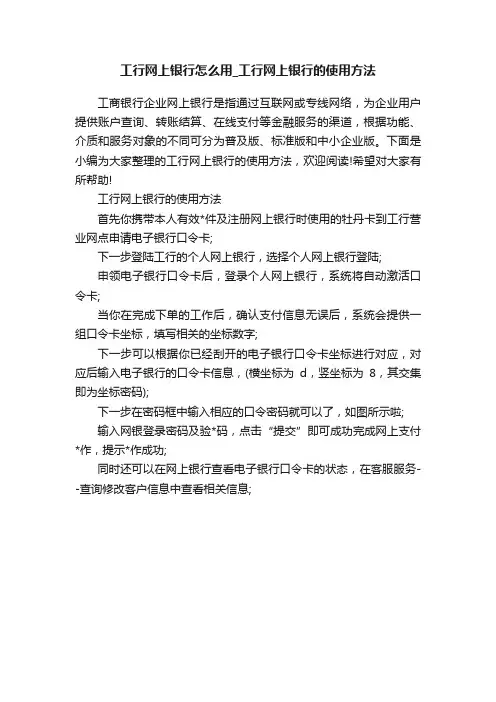
工行网上银行怎么用_工行网上银行的使用方法
工商银行企业网上银行是指通过互联网或专线网络,为企业用户提供账户查询、转账结算、在线支付等金融服务的渠道,根据功能、介质和服务对象的不同可分为普及版、标准版和中小企业版。
下面是小编为大家整理的工行网上银行的使用方法,欢迎阅读!希望对大家有所帮助!
工行网上银行的使用方法
首先你携带本人有效*件及注册网上银行时使用的牡丹卡到工行营业网点申请电子银行口令卡;
下一步登陆工行的个人网上银行,选择个人网上银行登陆;
申领电子银行口令卡后,登录个人网上银行,系统将自动激活口令卡;
当你在完成下单的工作后,确认支付信息无误后,系统会提供一组口令卡坐标,填写相关的坐标数字;
下一步可以根据你已经刮开的电子银行口令卡坐标进行对应,对应后输入电子银行的口令卡信息,(横坐标为d,竖坐标为8,其交集即为坐标密码);
下一步在密码框中输入相应的口令密码就可以了,如图所示啦;
输入网银登录密码及验*码,点击“提交”即可成功完成网上支付*作,提示*作成功;
同时还可以在网上银行查看电子银行口令卡的状态,在客服服务--查询修改客户信息中查看相关信息;。
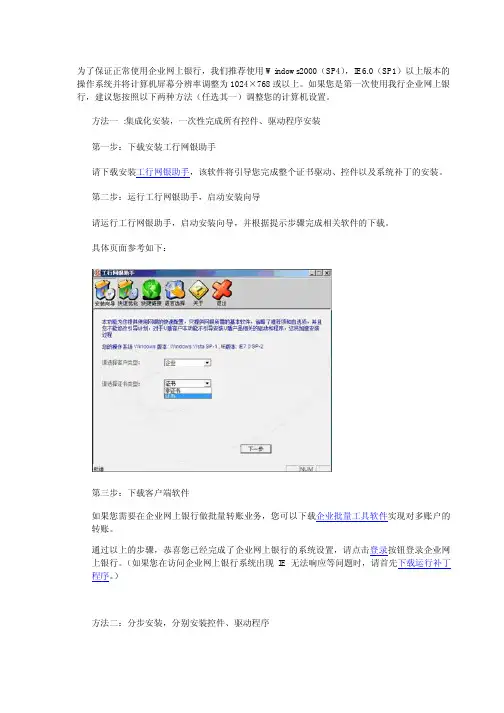
为了保证正常使用企业网上银行,我们推荐使用Windows2000(SP4),IE6.0(SP1)以上版本的操作系统并将计算机屏幕分辨率调整为1024×768或以上。
如果您是第一次使用我行企业网上银行,建议您按照以下两种方法(任选其一)调整您的计算机设置。
方法一 :集成化安装,一次性完成所有控件、驱动程序安装 第一步:下载安装工行网银助手请下载安装工行网银助手,该软件将引导您完成整个证书驱动、控件以及系统补丁的安装。
第二步:运行工行网银助手,启动安装向导请运行工行网银助手,启动安装向导,并根据提示步骤完成相关软件的下载。
具体页面参考如下:第三步:下载客户端软件如果您需要在企业网上银行做批量转账业务,您可以下载企业批量工具软件实现对多账户的转账。
通过以上的步骤,恭喜您已经完成了企业网上银行的系统设置,请点击登录按钮登录企业网上银行。
(如果您在访问企业网上银行系统出现IE 无法响应等问题时,请首先下载运行补丁程序。
)方法二:分步安装,分别安装控件、驱动程序第一步:下载安装安全控件请下载安装企业网银控件程序,该控件将更好地保护您的计算机安全。
具体步骤参考如下:第二步:安装证书驱动程序请根据您的证书类型选择相应的证书驱动程序下载、安装。
在安装前请阅读安装说明,并按照说明的要求进行后续安装。
软件类别软件名称金邦达证书驱动程序(安装说明)(GemPlus)金邦达证书驱动程序2006(GemPlus)第二代证书驱动程序(安装说明)介质序列号以50或51开头明华二代USBKEY证书驱动程序 (安装说明)介质序列号以70或71开头证书驱动程序 (安装说明) CSP 工具软件Net -Pass 证书驱动程序 (安装说明) CSP 工具软件Net-Pass证书驱动程序 (安装说明) CSP 工具软件Net-Pass证书驱动程序 (安装说明) CSP 工具软件Net -Pass金邦达(GemPlus)读卡器驱动程序驱动程序 (安装说明)CSP 工具软件SafeSign (中文版) (英文版) 驱动程序 (安装说明)CSP 工具软件SafeSign (中文版) (英文版) 捷德(G&D)驱动程序 (安装说明)CSP 工具软件SafeSign (中文版) (英文版)驱动程序 (安装说明) 清华同方(TongFang)驱动程序 (安装说明) 型驱动程序 (安装说明) 卡客户证书 驱动程序瑞康(RiCOM)型驱动程序 (安装说明)提示:如果您在下载客户证书或读卡器的驱动程序和相关软件时有任何疑问,请您参考我行网站上的客户证书使用指南,也可以拨打95588或到银行网点咨询专业人员。
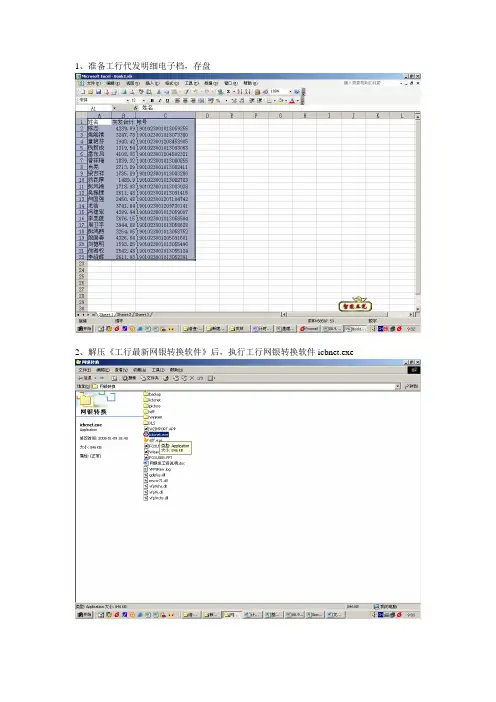
1、准备工行代发明细电子档,存盘
2、解压《工行最新网银转换软件》后,执行工行网银转换软件icbnet.exe
3、进入网银转换软件界面,代号及密码均为PASSWD
4、点击菜单基本数据处理---付款人账号户名处理,处理完毕后保存—退出。
(仅第一次使用时需配置)
5、点击工资导出处理—EXCEL数据发放,开始转换发放文档格式。
6、进入转换界面,点击导入工资数据按钮
7、选择需转换的EXECL格式发放表(之前准备好的BOOK1)
8、导入完成
9、点击保存指令文件按钮
确定后,输入文件名,文件类型为默认格式.bpt
确定后,转换完成,记录总金额及批数,结束后退出。
10、通过网银发放工资步骤:
1)插入U盾(即密码支付器)
2)登录工行网站-- /icbc/html/left/qiye/qiye_wydlsy.htm
3)输入U盾密码
4)选择付款
5)进行企业财务室
6)批量提交
7)选择转换后的.bpt 格式文件,填写之前记录的总金额及批数,确认后输入密码,再次确认后,提交完成。
8)查询刚提交的数据,待状态为“等待一次授权”时,凭结算申请单第一联通知审核人员李书杰审核付款。
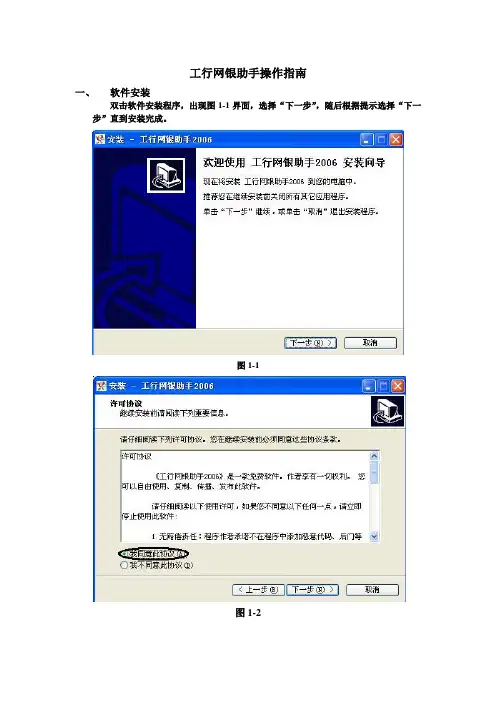
工行网银助手操作指南
一、软件安装
双击软件安装程序,出现图1-1界面,选择“下一步”,随后根据提示选择“下一步”直到安装完成。
图1-1
图1-2
图1-3
图1-4
二、软件使用说明
双击桌面上软件的快捷方式,打开软件,如图2-1选择“上传文件转换”,出现图2-2所示程序界面,随后根据企业的具体需求选择“网银文件类型”
图2-1
图2-2
1、企业代发工资批量文件上传
如图2-3,网银文件类型请选择“企业-财务室{-}”,点击“选择源文件”找到代发工资的明细文件(可以是电子表格或者文本文件),选择好后如图2-4设置付款账号、名称和收款账号、名称、金额等,其中收款账号、名称、金额的数据来源请选择“所选文件”,然后根据电子表格中的具体列标题来进行选择,选择完毕后点击“开始转换”,成功的话会在保存目录下生成一个网银专用的批量文件,后缀名为.bxt。
图2-3
图2-4。

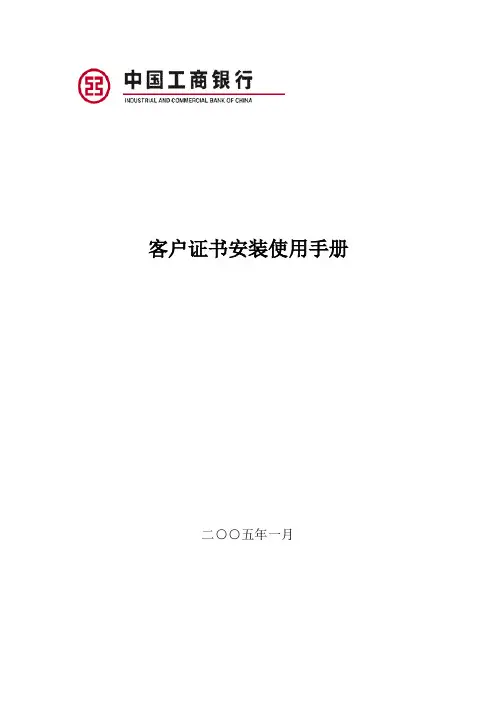
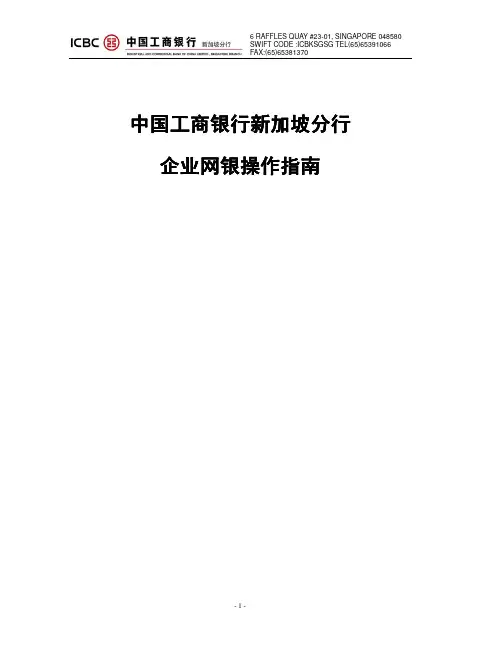
中国中国工商银行工商银行工商银行新加坡分行新加坡分行新加坡分行企业企业网银操作指南网银操作指南网银操作指南目录目录3 --......- 3......................................一、电子密码器激活................................5 --............- 5 ............................................二、网银登录................................9 --............- 9 三、功能概述............................................................................10 --...........- 10 ...........................................四、账户管理.......................................................................................... (10)A)账户信息查询................................ (11)..........................................................B)账户余额查询................................ (13)C)账户明细查询..........................................................................................15 --.......- 15.......................................五、公司内部转账................................17 --.....- 17 六、向公司外部转账.....................................................................19 --...........- 19 七、普通汇款......................................................................................- 2525 --...........................................八、工银速汇................................27 --...........- 27 ...........................................九、代发工资................................ (27)..........................................................A)工资明细文件................................ (30)..........................................................B)普通代发工资................................ (31)C)权限分离代发工资......................................................................................37 --..........- 37 十、工银信使..........................................................................定期存款十一、定期存款资金池管理十二、资金池管理一、 电子电子密码器激活密码器激活密码器激活首先确保您已经拿到电子密码器和激活码(内容如图)。
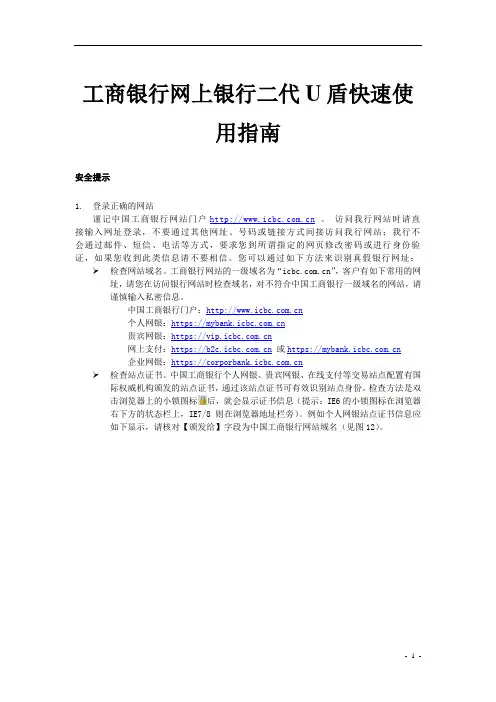
工商银行网上银行二代U盾快速使用指南安全提示1.登录正确的网站谨记中国工商银行网站门户。
访问我行网站时请直接输入网址登录,不要通过其他网址、号码或链接方式间接访问我行网站;我行不会通过邮件、短信、电话等方式,要求您到所谓指定的网页修改密码或进行身份验证,如果您收到此类信息请不要相信。
您可以通过如下方法来识别真假银行网址: 检查网站域名。
工商银行网站的一级域名为“”,客户有如下常用的网址,请您在访问银行网站时检查域名,对不符合中国工商银行一级域名的网站,请谨慎输入私密信息。
中国工商银行门户:个人网银:https://贵宾网银:https://网上支付:https://或https://企业网银:https://检查站点证书。
中国工商银行个人网银、贵宾网银、在线支付等交易站点配置有国际权威机构颁发的站点证书,通过该站点证书可有效识别站点身份。
检查方法是双击浏览器上的小锁图标后,就会显示证书信息(提示:IE6的小锁图标在浏览器右下方的状态栏上,IE7/8则在浏览器地址栏旁)。
例如个人网银站点证书信息应如下显示,请核对【颁发给】字段为中国工商银行网站域名(见图12)。
图12检查连接协议。
中国工商银行门户系统使用普通的http协议,对配置有站点证书的交易网站则使用https协议,比前者多一个“s”,表示(security)安全连接。
例如访问个人网银时,在IE的地址栏中协议和域名应是https://。
检查客户预留信息。
为方便您核实网站真伪,中国工商银行网银提供您设置预留信息功能。
您设置后,每次登录系统时,网页上会显示此信息,请检查网站是否给出此预留信息,以及此信息是否正确。
2.确保客户端电脑安全您的计算机及软件有可能受到病毒及电脑黑客的威胁,请您留意以下几点: 定期下载并安装最新的操作系统和浏览器安全程序或补丁,例如通过IE-工具-Windows Update功能进行系统升级。
安装防病毒软件。
您可以安装专业防病毒软件,或在登录网银时使用中国工商银行提供的小e检测工具进行病毒扫描。
企业网银客户操作指南1. 网上银行登录1)请将证书介质插入电脑,如果是卡片式介质,请证书插入网银证书专用读卡器;如果是U 盾,请直接插入电脑的优盘插口。
2)请登录工商银行门户网站(地址: ),在门户网站页面点击左上方用户登录区的企业网上银行登录(如下图)进入登录页面。
3)在登录页面中点击企业网上银行登录(如下图)4)电脑会在随后跳出证书选择框(您可以在INTERNET 选项中设置并取消该框跳出),然后跳出证书密码输入窗口(如右上图)。
5)输入密码并按确定进入企业网上银行。
如下图:点击此处进入登录页面。
点击此处登录企业网上银行 输入证书密码,并点击下方的确定。
2.账户查询2.0账户管理【账户管理】:是一组管理集团客户本部及辖属分支机构银行账户、办理电子回单等业务的功能。
它为企业提供每周7×24小时全天候账户服务。
点击下图中【账户管理】,进入账户管理页面,账户管理包括账户管理及账户对帐两部分。
单击“账户管理”2.0.1账户查询【功能简介】登录企业网上银行后,点击在账户管理功能模块,主要功能包括账户余额查询、今日明细查询、历史明细查询、回单查询(如下图):点击“账户余额”,进入账户余额查询页面。
2.1【账户余额查询】➢集团客户(有两个或以上分支机构网银客户)鼠标点击上图中,跳出余额查询页面,点击按钮,根据需要对查询的账户前面打勾并点击按钮,跳出以下页面(单一分支机构网银客户点击后直接跳出以下图):点击帐号,单个查询该帐号余额➢点击查询所有账户余额后面的按钮,跳出余额查询完成页面(如下图):2.2【今日明细查询】➢点击【账户管理】下面按钮进入下图点击此处查询今日明细。
➢在上图中选择需要查询的分支机构及帐号,并点击按钮,跳出查询完成页面:2.3【历史明细查询】➢点击【账户管理】下面按钮进入下图:在此选择分支机构帐号及起止日期➢在上图中选择需要查询的分支机构及帐号,以及起止日期并点击按钮,跳出查询完成页面(如下图):2.4【回单查询】1.电子回单申请首先在今日明细或历史明细中申请电子回单。
工行网银转换器使用说明(电子表格转网银文件)程序功能:把电子表格(Excel文件)转换成上传的批量支付/收款文件。
在此以企业财务室为例。
运行步骤:(1)建立电子表格。
对电子表格的要求,以Excel某个页面为例:第一行是项目标题行,不能有总标题,且在出现所有标题之前不能出现空白单元;第二行开始是明细,如果某一行的第一个单元为空白,表示明细结束。
此电子表格最好固定存放在“网银转换器”文件夹中,供每月发工资时修改。
在此假定取名为”工资表.xls”程序可以对19位对公帐号/存折和95588卡、62220卡、牡丹信用卡、贷记卡进行校验。
程序对标题行的内容和顺序没有要求。
程序有自动记忆功能,定义一次后,如果表格格式不变,则下次使用不需要重新设置,所以为避免反复修改设置好的参数,最好保持表格格式和标题不变。
需要注意的是:帐号列要设定为文本。
(2)运行“工行网银转换器2007.exe”文件,点击“确定”(3)点击“打开电子表格”,打开保存好的“工资表.xls”(4)在网银文件类型中选择“企业-上传-财务室”(5)参数配置:对于类型为<在此指定>,则提交文件中所有明细的该字段内容都是指定的内容;对于类型为<电子表格>,则提交文件中每条明细的该字段内容依次取自于Excel。
即:字段的内容要么是用户指定的、一成不变的(在此指定),要么是依次取自于Excel文件的(电子表格)。
以企业财务室为例,对于一个企业来说,下列内容基本是不会改变的:企业付款帐号,企业名称,企业开户行名称。
因此这三项的类型可以是<用户指定>,内容就是真实的内容。
其他内容,比如收款人的信息,付款金额都是变动的,让程序依次从电子表格中读取。
具体配置方法如下第1—6行不需要更改。
第7-9行是付款方信息,在此指定,手工输入。
第10-13行都是收方共同信息,在此指定,手工输入。
第14—16行是收方不同信息,电子表格,进行选择。
工商银行个人网银在线办理银商转账流程1. 登录个人网银首先,打开工商银行官方网站,并点击“个人网银登录”按钮。
输入正确的用户名和密码,点击“登录”按钮。
2. 进入转账页面成功登录后,点击页面上方的“转账汇款”选项,然后选择“银商转账”功能。
3. 填写转账信息在转账页面上,填写以下转账信息:•转出账户:选择需要转出款项的账户。
•转入账户:输入收款方的银行账号。
•收款方银行:选择收款方的银行,这里选择“银商银行”。
•转账金额:填写转账的金额。
•转账附言:根据需要填写转账附言,以便对方对款项有所了解。
4. 确认转账信息确认填写的转账信息是否正确,若信息有误可点击“修改”按钮进行修改。
确认无误后,点击“下一步”按钮。
5. 输入手机动态口令为了增加转账的安全性,工商银行个人网银在进行重要操作时会要求输入手机动态口令。
根据页面提示,在手机上输入收到的动态口令,并点击“确认”按钮。
6. 确认交易信息确认转账信息无误后,系统将显示交易信息总览,包括转出账户、转入账户、转账金额等信息。
检查一遍确保所有信息正确无误。
7. 输入验证码为了防止机器自动提交转账请求,工商银行个人网银会要求输入验证码,根据页面提示输入验证码,并点击“提交”按钮。
8. 完成转账转账成功后,系统将显示转账成功的提示信息。
同时,个人网银也会将转账的详细信息发送到您注册时绑定的手机号或邮箱中,以便您核对和确认转账情况。
注意事项•在办理银商转账前,请确认收款方的银行账号和收款方银行的准确性。
•务必保管好个人网银的登录用户名和密码,避免泄露给他人。
•在转账过程中,遇到任何问题和疑问,请及时联系工商银行客户服务中心。
以上就是工商银行个人网银在线办理银商转账的流程。
希望本文档可以帮助您顺利完成转账操作。
如有需要,可以随时咨询工商银行客户服务中心获取更多帮助和信息。
注意:本文档仅供参考,请以实际操作为准。
通过总行版批量工具格式转换使用说明(图示)(以代发工资为例)一、工具下载和安装:1、存量客户安装前请尽量卸载原工具(部分情况下不卸载安装版本不会全部更新,即不会出现“工具”栏)2、本说明和代发工资excel标准模版下载:深圳工行网站() →下载中心→企业专业版→总行企业网银格式转换说明及excel标准模板3、批量工具下载:进入中国工商银行网站→安装(企业网上银行登录下方,蓝色标注)→企业批量工具软件(三、下载客户端工具软件,红色标注),下载并安装。
(图1)(图2)4、安装完成会在电脑桌面出现如下图标:(图3)二、批量工具启动,切换到转换工具。
1、双击(图3)打开后多点几下向右的三角箭头,会出现工具。
(图4)三、格式转换数据准备和格式转换步骤1、格式转换数据。
打开代发工资数据excel模板(其它业务请服务人员进行适当调整),将数据按要求填到相关栏目(如图5)。
(图5)2、相关数据做好后请存盘。
注:①为方便查找,建议客户按“XX年XX月工资”方式取名;②代发工资必输项:付款账号名称、付款账号开户行、付款账号、收款账号名称、收款账号开户行、收款账号、收款账号省份、收款账号地市、金额、用途)四、格式转换。
1、点击批量工具的“工具”栏目(见图4),会出现格式转换工具相关内容,请选择需要的转换类型(图6)。
(图6)2、选择币种(图7)3、找到已经填好数据的excel工资文件,并确认打开(图8)4、选择货币单位(“元”还是“角”),然后点“下一步”(图9)(图9)5、工具会运行一段时间进行匹配(如部分字段自动匹配有问题,请手工进行匹配),数据多时自动匹配可能需要一些时间,请耐心等待。
(图10)(图10)6、点击转换网银格式(图10右下方),系统进行转换。
(图11)7、根据需要,输入你保存的文件名字,以代发工资(或其它网银业务)上传时用。
(图12)五、通过网上银行上传数据。
1、登录企业网上银行。
(→企业网上银行登录→付款业务→企业财务室→批量提交),通过浏览找到你的上传文件,然后输入“总金额”和“总笔数”,点击“确定”进行上传。
通过总行版批量工具格式转换使用说明(图示)(以代发工资为例)一、工具下载和安装:1、存量客户安装前请尽量卸载原工具(部分情况下不卸载安装版本不会全部更新,即不会出现“工具”栏)2、本说明和代发工资excel标准模版下载:深圳工行网站() →下载中心→企业专业版→总行企业网银格式转换说明及excel标准模板3、批量工具下载:进入中国工商银行网站→安装(企业网上银行登录下方,蓝色标注)→企业批量工具软件(三、下载客户端工具软件,红色标注),下载并安装。
(图1)(图2)4、安装完成会在电脑桌面出现如下图标:(图3)二、批量工具启动,切换到转换工具。
1、双击(图3)打开后多点几下向右的三角箭头,会出现工具。
(图4)三、格式转换数据准备和格式转换步骤1、格式转换数据。
打开代发工资数据excel模板(其它业务请服务人员进行适当调整),将数据按要求填到相关栏目(如图5)。
(图5)2、相关数据做好后请存盘。
注:①为方便查找,建议客户按“XX年XX月工资”方式取名;②代发工资必输项:付款账号名称、付款账号开户行、付款账号、收款账号名称、收款账号开户行、收款账号、收款账号省份、收款账号地市、金额、用途)四、格式转换。
1、点击批量工具的“工具”栏目(见图4),会出现格式转换工具相关内容,请选择需要的转换类型(图6)。
(图6)2、选择币种(图7)3、找到已经填好数据的excel工资文件,并确认打开(图8)4、选择货币单位(“元”还是“角”),然后点“下一步”(图9)(图9)5、工具会运行一段时间进行匹配(如部分字段自动匹配有问题,请手工进行匹配),数据多时自动匹配可能需要一些时间,请耐心等待。
(图10)(图10)6、点击转换网银格式(图10右下方),系统进行转换。
(图11)7、根据需要,输入你保存的文件名字,以代发工资(或其它网银业务)上传时用。
(图12)五、通过网上银行上传数据。
1、登录企业网上银行。
(→企业网上银行登录→付款业务→企业财务室→批量提交),通过浏览找到你的上传文件,然后输入“总金额”和“总笔数”,点击“确定”进行上传。
工行网银转换器使用说明
(电子表格转网银文件)
程序功能:
把电子表格(Excel文件)转换成上传的批量支付/收款文件。
在此以企业财务室为例。
运行步骤:
(1)建立电子表格。
对电子表格的要求,以Excel某个页面为例:第一行是项目标题行,不能有总标题,且在出现所有标题之前不能出现空白单元;第二行开始是明细,如果某一行的第一个单元为空白,表示明细结束。
此电子表格最好固定存放在“网银转换器”文件夹中,供每月发工资时修改。
在此假定取名为”工资表.xls”
程序可以对19位对公帐号/存折和95588卡、62220卡、牡丹信用卡、贷记卡进行校验。
程序对标题行的内容和顺序没有要求。
程序有自动记忆功能,定义一次后,如果表格格式不变,则下次使用不需要重新设置,所以为避免反复修改设置好的参数,最好保持表格格式和标题不变。
需要注意的是:帐号列要设定为文本。
(2)运行“工行网银转换器2007.exe”文件,点击“确定”
(3)点击“打开电子表格”,打开保存好的“工资表.xls”
(4)在网银文件类型中选择“企业-上传-财务室”
(5)参数配置:
对于类型为<在此指定>,则提交文件中所有明细的该字段内容都是指定的内容;对于类型为<电子表格>,则提交文件中每条明细的该字段内容依次取自于Excel。
即:字段的内容要么是用户指定的、一成不变的(在此指定),要么是依次取自于Excel文件的(电子表格)。
以企业财务室为例,对于一个企业来说,下列内容基本是不会改变的:企业付款帐号,企业名称,企业开户行名称。
因此这三项的类型可以是<用户指定>,内容就是真实的内容。
其他内容,比如收款人的信息,付款金额都是变动的,让程序依次从电子表格中读取。
具体配置方法如下
第1—6行不需要更改。
第7-9行是付款方信息,在此指定,手工输入。
第10-13行都是收方共同信息,在此指定,手工输入。
第14—16行是收方不同信息,电子表格,进行选择。
第17-18行是收方共同信息,在此指定,手工输入。
配置界面如下
这些项目为不变项目,一次性
在此指定即可。
这些项目为变化项目,需从电
子表格读取。
选择电子表格中的标题。
(6)点击“执行转换”
点击“执行转换”,左侧将显示
转换情况。
若显示错误,请检
查EXCEL表中的对应行。
程序将自动在当前或指定的目录中产生一个转换好的文件夹:文件夹和文件都以“日期-时间-笔数-金额”来命名。
每次转换都会产生一个新的文件夹和文件。
(7)双击打开转换好的上传文件(自动运行工行网银客户端工具,要提前安装)
检查文件中任意一笔的明细有无错行情况。
重点检查屏幕下方的合计金额和总笔数,要与“工资表.xls”的合计数一致。
(8)登录企业网上银行,进行指令提交。
注意:
省、地、区号问题
一、19位:能识别955882、955880、62220开头的卡,19位存折。
二、16位:各种贷记卡、信用卡,需要设置有关信息,文件名:网银转换器
2006\CONFIG\XLS2EBF\MDCard.txt,内容如下,共分两部分,以#为分隔:
451804
451810
451811
45806
458071
42702
53098
622230
以上为卡号中地区号之前的号码,以下为地区码对照表,如果以上列表中不含需要转换的卡种,请添加到该表中,如果有新的区号,可在以下添加对照,
#
0300 0302
0102 0200
0201 0302
0207 0302
0348 1001
0349 1001
0401 0409
0404 0403
0409 0404
0412 0412
4053 1606
当“对方帐号都是工行帐号”选中时,如果上面信息中不包含欲转换帐号,则报错。
不选中则省市信息延用设置信息。